
멋진 맥북을 사서 원래 쓰던 마우스를 연결해서 잘 사용하다가 뒤로 가기 버튼을 눌렀는데 작동이 되지 않나요? PC에서 당연히 되던 기능이 안될 때는 답답하기 마련이에요. 그렇다고 트랙패드만 사용하거나 맥전용 매직마우스의 구입을 고려하기엔 웬지 원래 가지고 있던 마우스가 아까울 수 있죠… 근데 결론적으로,
맥OS에서 뒤로 가기가 되는 마우스도 있고,
안되는 마우스도 있어요!
덧붙여 얘기하면 2.4Ghz의 수신기를 이용하면 뒤로가기가 잘 되는되 블루투스로 연결하면 안되는 경우가 많아요. 이 경우에는 아래 2,3번 방법을 사용해도 안되는 경우도 있으니 참고하세요.
참고로 제가 쓰는 로지텍의 MX Master 3S의 경우 뒤로 가기, 앞으로 가기가 바로 되었는데, Lofree의 Touch PBT 마우스는 안되었어요.


그럼 어떻게 해야할까요?
매직마우스나 매직패드를 구매하는게 가장 좋겠지만 가격도 만만치 않고 특유의 사용감에 적응하기도 쉽지 않겠죠. 그럼 간단하게 활용하는 몇가지 방법을 공유해 볼께요^^
1. 키보드에서 CMD + [ 를 쓴다!
- 뒤로가기 : CMD + [
- 앞으로가기 : CMD + ]
이 방법은 마우스의 뒤로가기, 앞으로 가기 버튼을 이용하는 것은 아닌데, 마우스로 인터넷 브라우저의 화살표를 클릭하는 것보다는 훨씬 쉬운 방법이에요. CMD + 방향키도 비슷하게 되는데 검색창등에 마우스가 클릭되어 있다면 작동을 하지 않아서 좀 불편합니다.
2. 마우스의 전용 프로그램을 쓴다!
요즘엔 전용 프로그램이 제공하는 마우스가 많아졌습니다. 이 전용 프로그램에서 맥 OS용으로 뒤로가기, 앞으로 가기를 설정할 수 있다면 간단히 해결할 수도 있어요.
문제는 제가 쓰는 Lofree의 마우스는 전용 프로그램이 없네요. 그리고 레이저 (Razer)의 마우스들은 전용앱을 사용해도 맥 OS에서는 뒤로가기가 안되는 걸로 알려져있습니다
앞에서 언급했듯이 로지텍 마우스의 경우에 맥북에서 뒤로 가기, 앞으로 가기가 전용프로그램인 Logi option+를 설치하지 않아도 바로 되었어요. 근데 맥OS 버전에 따라 뒤로 가기가 안되는 경우도 있다고 합니다. 그럴 경우 아래 링크를 확인해보세요.
https://nmnote.tistory.com/16
3. 카라비너 (Karabiner Elements)를 사용한다!
카라비너는 서드파티 앱으로 마우스의 여러 기능을 매핑할 수 있게 도와줍니다. 그럼 제 Lofree 마우스에 뒤로가기 기능을 넣어줘 보겠습니다^^ 저만 따라 오세요!
- Karabiner Elements 다운받기고 설치하기
- Karabiner-Elements 앱을 실행합니다.
- 앱을 실행하면 보안 및 개인 정보 보호에서 개인 정보 보호 탭에서 ‘입력 모니터링’에서 아래 사진처럼
karabiner_grabber와 karabiner_observer를 체크해줍니다. (앱을 실행하면 하라고 지시함!)
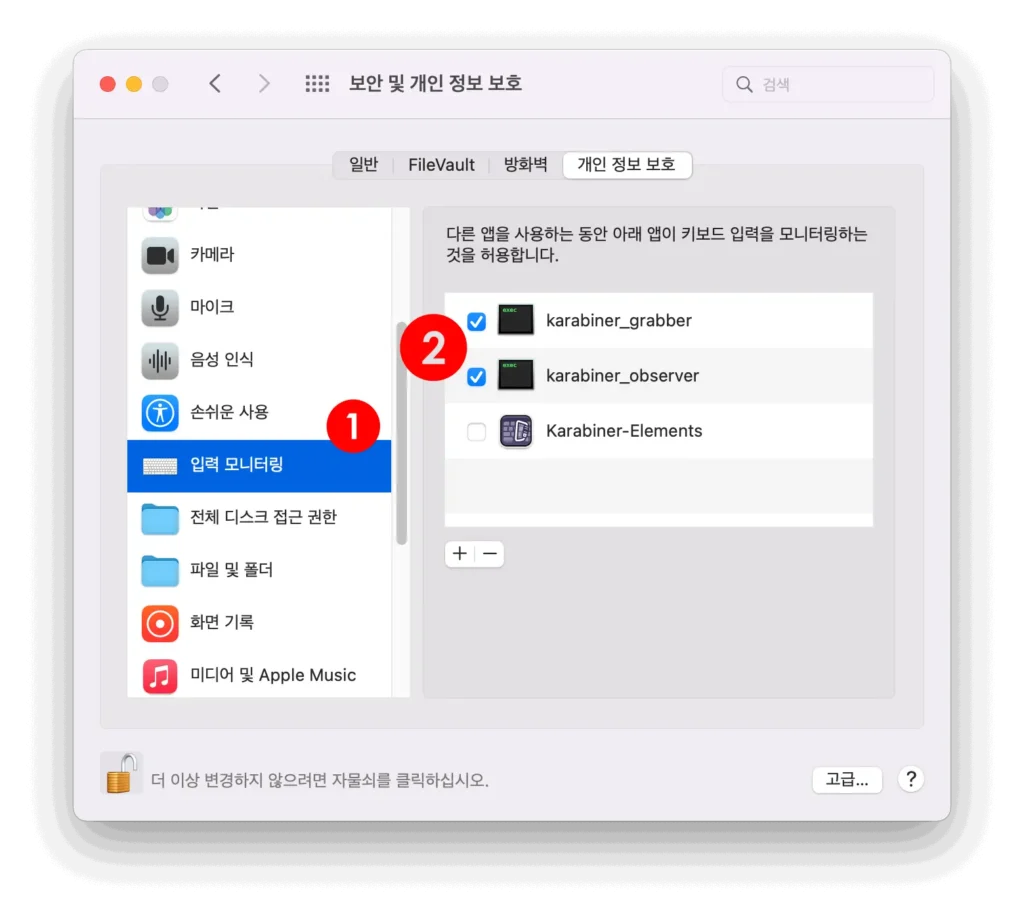
4. Karabiner-Elements 앱으로 가서 ‘Complex Modification’ – ‘Add predefined rule’을 클릭해줍니다.
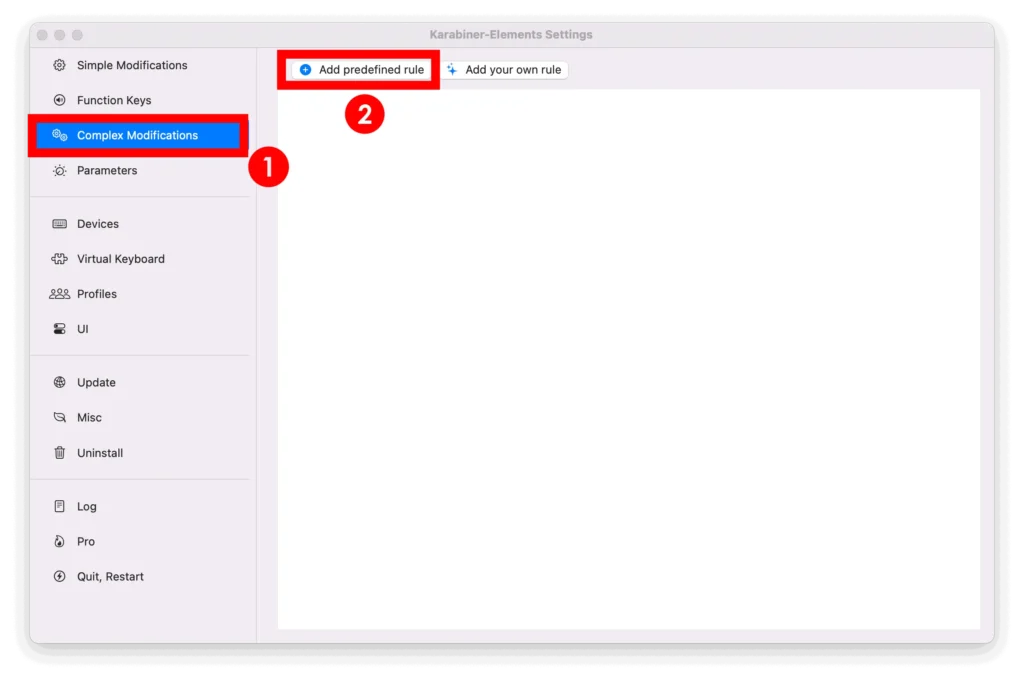
5. 아래 브라우저가 나오면 Search에서 검색하지 마시고 ‘Import more rules from the Internet’을 클릭해줍니다.
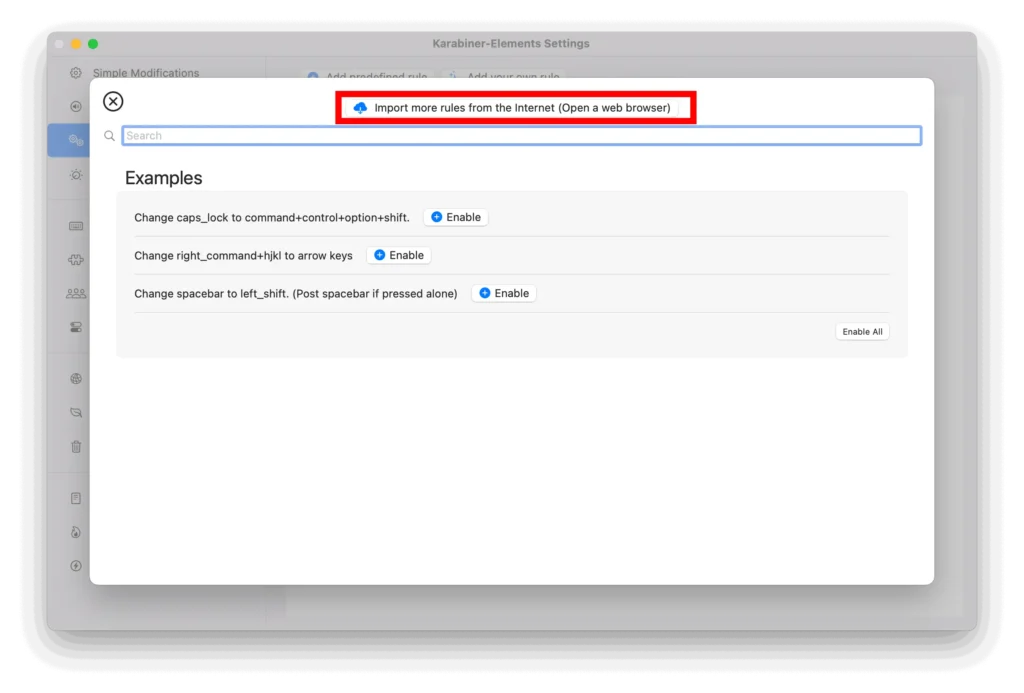
6. 이제 인터넷 브라우저가 나오는데 검색창에서 ‘change mouse button’을 타입해주면 나오는
여러 연관 결과물이 있는데 여기서 우리가 원하는 Change button4,5 to back,forward가 있는 부분을 ‘Import’ 해 줍니다. ‘Import’만 눌러주면 자동으로 파일이 다운로드 되고 Karabiner 앱에서 적용됩니다.
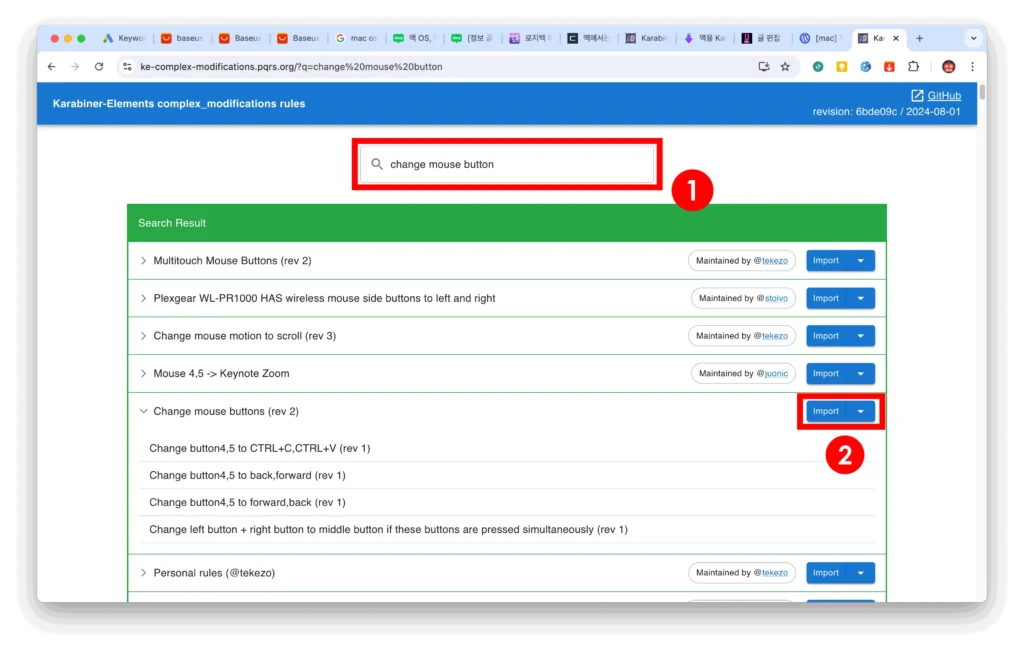
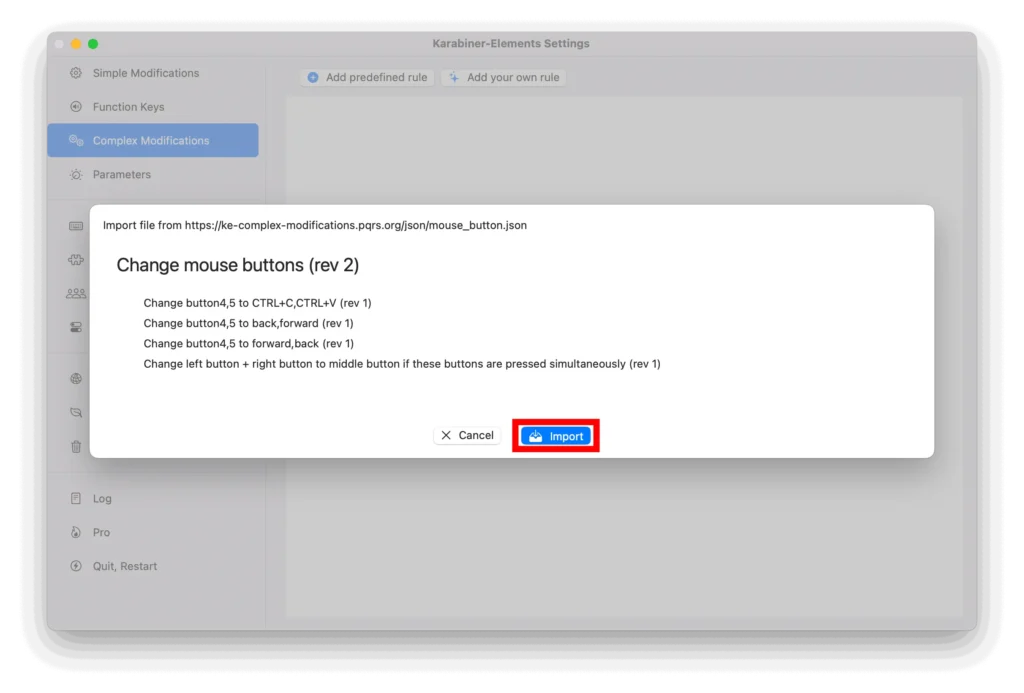
7. 이제 우리가 원하는 기능인 ‘Change button4.5 to back,forward’ 를 ‘Enable’ 해 줍니다.
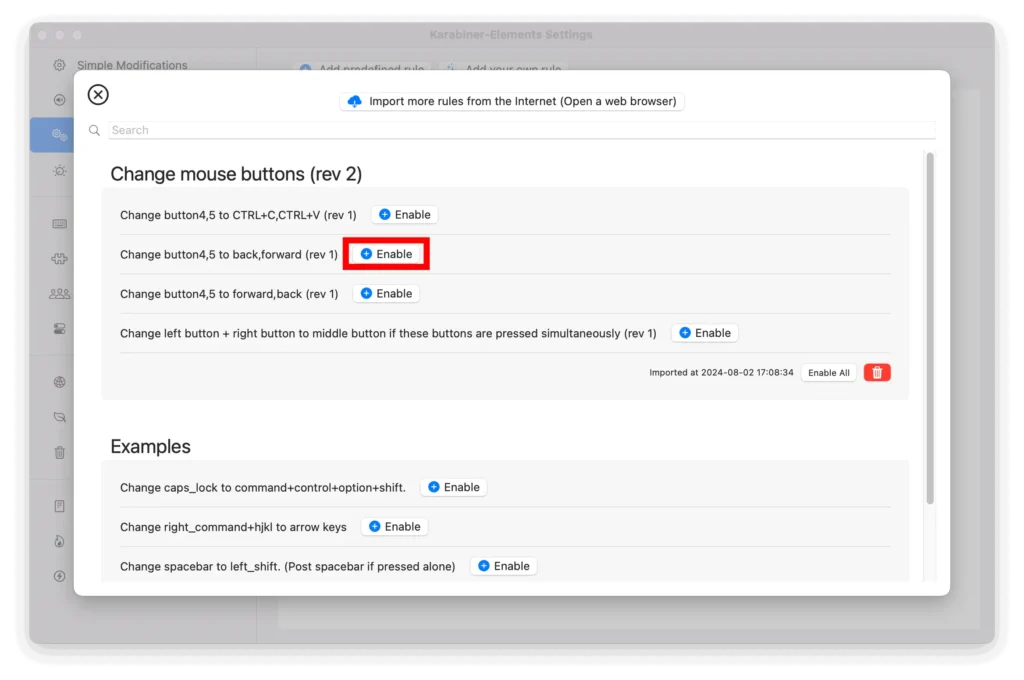
8. 앱에서 Complex Modifications에서 확인해보면 ‘Change button4.5 to back,forward’가 ‘Enable’ 된걸 확인할 수 있네요.
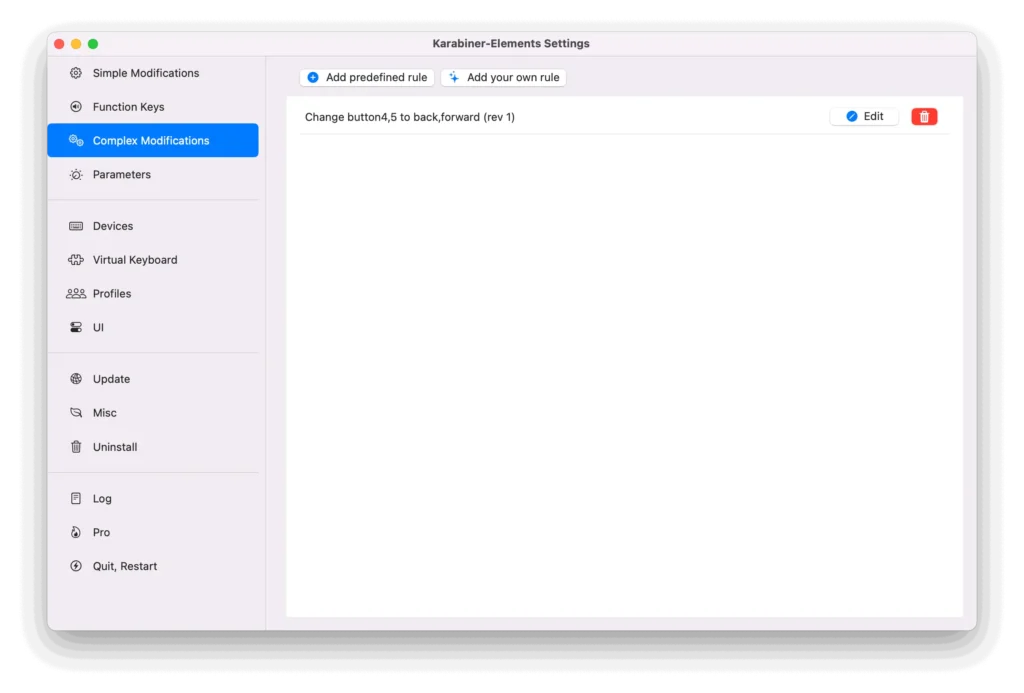
9. 마지막으로 ‘Devices’에 가서 기능을 적용하려는 마우스 회사 이름을 확인하고 ‘Modify events’를 확인해주면 끝나고 이제 마우스의 뒤로 가기, 앞으로 가기를 활용할 수 있어요.
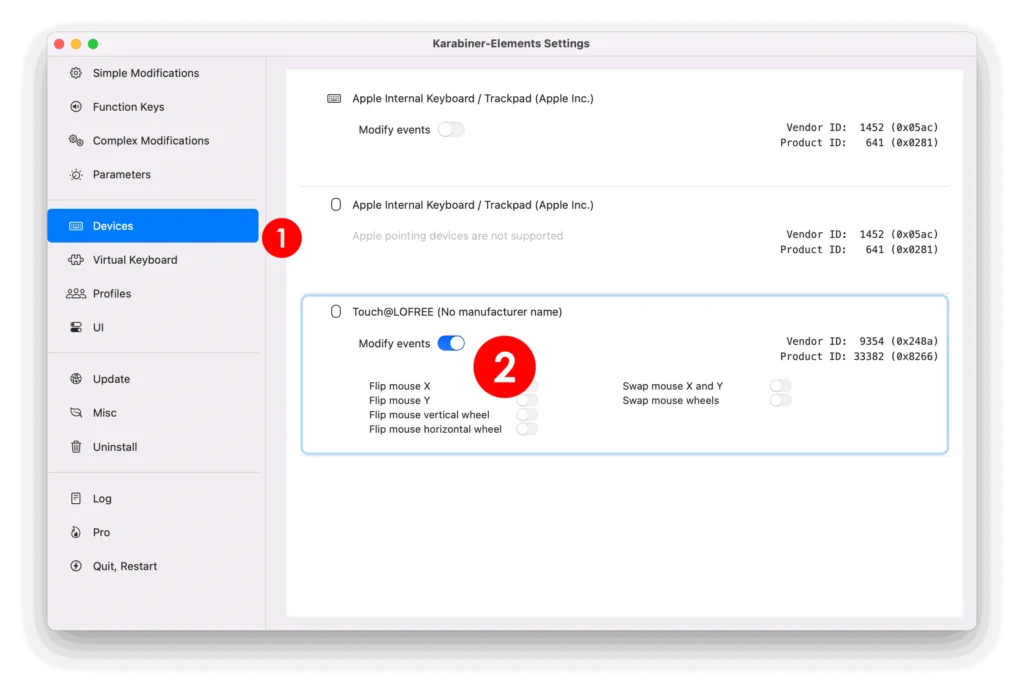
이제 맥 OS에서 쓸 수 없던 맥 마우스 뒤로 가기, 앞으로 가기 기능이나 여러 다른 기능들도 사용할 수 있어요. ‘Simple Modifications’ 탭으로 가서 원래 쓰던 버튼의 기능을 ctrl+c, ctrl+v 등으로 수정할 수도 있으니 참고하세요.
더불어 이 카라비너 (Karabiner) 앱은 마우스 뿐만 아니라 키보드나 다른 기기에도 적용되니 참고하세요! 그리고,






